iPhone画面ディスプレイが割れたのでAppleCare+を使って新品(同様品)と交換してみる。方法と手順メモ
公開日:
:
最終更新日:2015/12/04
iPhone iPhone, PC/Webサービス

iPhone6のディスプレイが割れてしまいました。
家の中でポケットから落ちて、床と激突した拍子に液晶画面がびっきびきに。。。

以前から細かいキズや小さな割れがあったのでそのうち画面修理したいなあとは思っていたのですが、さすがにここまでびきびきに割れるともう普通には使えません。
ぼくのiPhoneは購入時にAppleCare+に加入しておりまだ修理対応期間内なので、これを期に新品(もしくは新品同様)のiPhoneに交換してもらえるエクスプレス交換サービスで交換してもらうことにしました。
AppleCare+に加入しているとはいえ有償になるサービスなのですが、いざiPhoneが壊れたっていうときにはとっても頼りになる存在。
そもそもiPhoneが壊れたときは、普段からiPhoneを便利に使い込んでいるユーザーほど当たり前のことがなにも出来ない状態でパニックになるので、こういった万が一のための保険ってひじょーに助かります。
たくろーど(@tkroad)です。こんにちわ。
家の中でポケットから落下したiPhone6の液晶ディスプレイがご臨終しました。
最近はケースも保護フィルムもつけずに全裸運用していたのですが、それがアダとなったのかも。。。

フィルムを貼っていないので、液晶ガラス面をスワイプすると細かいガラスの破片が皮膚にチクチクささってきます。
で、まあこのまま使い続けるのはひじょーに無理があるので、AppleCare+を使って新品のiPhoneを交換してもらうことにしました。
AppleCare+で画面割れiPhoneをエクスプレス交換サービスで新品(同様品)と交換してもらう方法
Appleの保証サービスAppleCare+は、加入するためのちょっと値段は高いのですが、やはりこういった万が一の時に非常に頼りになります。
エクスプレス交換サービスはAppleCare+に加入していて対象期間であればカンタンに使えるのでとっても便利。
具体的にどういうことができるかというと、
1.iPhoneの画面割れた(汗)
2.エクスプレス交換サービスをAppleに電話で依頼
3.新品(もしくは同様品)が届く
4.届いた時に画面の割れたiPhoneを配送業者(ほぼヤマト便)に引き渡す
5.新品のiPhoneをバックアップから復元してそのまま使う
という具合。
つまり割れたiPhoneを修理してもらうのではなく、新品(と同様の品)のiPhoneが手元に届いてそのまま使えるのです。あまり高くない費用で。
どのくらいの費用がかかるのかというと、こちらを参照。
ぼくの場合はiPhone6なので、
AppleCare+加入の際に12,800 (税別)
画面割れによるエクスプレス交換サービス1回につき7,800円(税込)
これが2回まで使えるっていうサービス。
加入時にお金がかかることや、「自分は大切に使うから必要ない」って言う人にとっては高い金額に思えるかもしれませんが、まあこういうのは事故が起こってからでないとわからない価値だったりするわけで、ぼくはAppleCare+に加入した1年前の自分を激しく褒め称えてやりたい気持ちでいっぱいなわけです。
さらにiPhone本体だけでなく、LightningケーブルやUSB電源アダプタ、イヤホンなどのiPhoneに付属する周辺機器も無料で交換できるという点も実はなかなか見逃せないポイントだったりします。
AppleサポートにWEBから修理依頼
iPhone画面が割れてしまってエクスプレス交換サービスを使う際に実際に依頼する際の手順は、次の通りです。
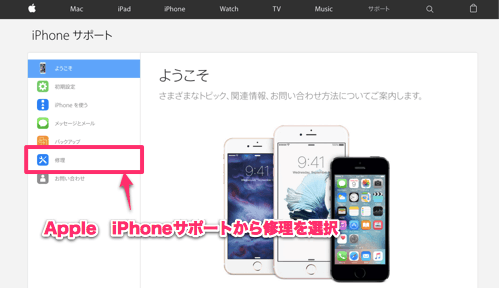
iPhone – Apple サポート iPhone画面から「修理」を選びます。
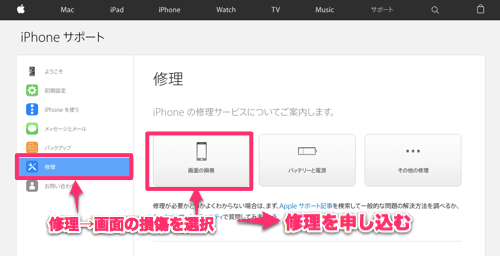
画面割れなので「画面の損傷」を選択し、「修理を申し込む」を選びます。
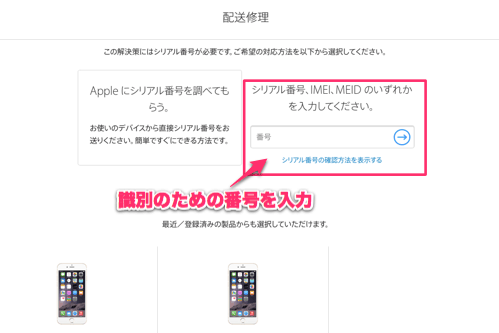
シリアル番号やIMEIなど、端末の識別番号を入力。
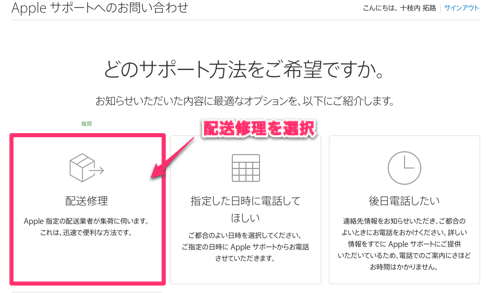
配送修理を選んで
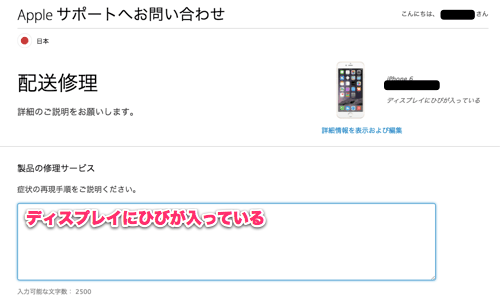
症状を簡単に説明します。
ここでは画面ディスプレイが割れているので「ディスプレイにひびが入っている」としました。
コールセンターと電話して依頼
ここまで入力したら手続きは途中でも、いったんApple – サポート – 解決策から電話サポートを選びます。
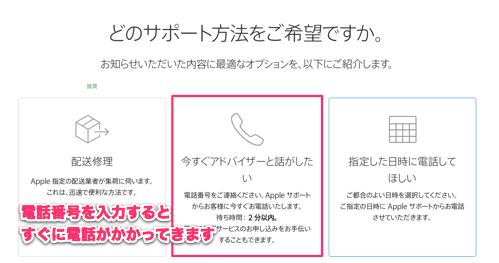
営業時間内にWEB上から申し込むと2分以内に0120から始まる番号から電話がかかってきます。
コールセンターのお姉さんが「画面が割れているのですね、電話もしにくいですよね。でもご安心ください。」と何度も何度も励ましてくれながら、手続きを進めてくれます。
ここでは、
1.修理のためにユーザーからAppleサポートへiPhoneを送って修理する方法
2.Appleサポートから新しいiPhoneをユーザーへ送って、壊れたiPhoneをAppleサポートに送り返してバックアップから復元する方法
のふたつがありますが、どちらにしますか?
と聞かれるので、2のエクスプレス交換サービスでお願いしました。
その際にシリアル番号やIMEI番号など端末識別番号を聞かれるので、事前にメモしておいて電話したほうがスムーズ。
他には「あとでクレジットカード番号を入力してもらうためのメールを送る」ことや「端末代金(8万円くらい)のためのクレジット枠を仮押さえして、壊れたiPhoneが届いたら仮押さえのクレジット枠を解除する」ことなどの説明をしてくれます。
送り先の住所や郵便番号を伝えると、電話手続きは完了。
届いたメールでクレジットカード番号を入力すると、最速でその日のうちに代替品のiPhoneを発送してくれます。
ついでに無償でLightningケーブルの交換もお願いした
コールセンターとの電話でのやり取りの際に、iPhoneの他にLightningケーブルの交換もお願いしました。
1年ほど使っているぼくライトニングケーブルは、断線などはないもののたまに認識してくれないことがあったり、充電はできるのにiTunes同期の際にPCとのデータ通信ができなかったりなど、やや不調があったのでこの際に交換を申し込みました。
AppleCare+に加入しているので周辺機器の交換は無償でしてもらうことができ、iPhoneと一緒に発送してくれるとのこと。
ただし、iPhoneとライトニングケーブルは別々の梱包で送られるため、お届けが一緒にならない可能性があるということでした。
また、このライトニングケーブルについても故障品の返送が必須で、返送するライトニングケーブルが届くまでの間は1700円ほどのクレジット枠を仮押さえするとのこと。
電話を終えるとiPhoneの分とライトニングケーブルの分の2通のクレジットカード番号入力用メールが届いていました。
発送とお届けは超最速
エクスプレス交換サービスの代替品の到着は2〜3営業日と記述されていましたが、実に電話手続きをしてから到着まで1日ですみました。
水曜のお昼ごろエクスプレス交換サービスの依頼を電話でしてすぐにクレジットカード番号登録をすると、その日の夕方にはAppleからiPhoneが発送され、飛行機便で次の日の朝には青森県に。
手元に届いたのは木曜のお昼ころだったので、正確には24時間ほどで新品(同様の)iPhoneが手元に到着したわけです。
もちろん配達先や配送業者の都合もあると思うのですが、この迅速さは感動レベル。
Apple商品や保証サービスの値段は高いと言われてはいますが、この迅速さと丁寧さは値段に見合ったすばらしいものだっていうことを再確認しました。

茶色のシンプルな段ボール箱に入って新品のiPhone6が届きました。
中身はAppleからの案内書とSIMスロットをあけるためのピンが入っていました。

ライトニングケーブルもシンプルなメールバッグで到着。
別々の梱包でも同時に届きました。
あとは故障したiPhoneとライトニングケーブルを、入ってきた段ボール箱とメールバッグに入れて、ヤマト便のドライバーさんに引き渡して完了です。
おわりに
Appleのサポートは優良だっていうのは以前から聞いてはいたものの、実際に使ってみるとかなり丁寧で迅速です。
買ったばっかりのときは「画面割れなんてしないように使う」って思っていても、実際に経験してみると保証サービスはとっても便利で助かるもの。
これからiPhoneを購入する方や、サポートでエクスプレス交換サービスを使いたいっていう方に参考になれば幸いです。
たくろーど(@tkroad)でした。(・ω<)
<関連記事>
液晶ディスプレイ画面が割れたiPhoneを中古で買ってAppleサポートで修理して使ってみるといくらでできるのか試してみる
画面の割れたiPhoneをAppleサポートで修理して使ってみる【後編】修理品が3日で届いた。早っ!
ad_rspnsbl
関連記事
-
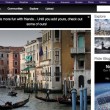
-
flickrに画像ファイルを全部保存したらPCもiPhoneも容量スッキリ!
ブログの画像をだいたいflickerに保存してリンクを貼り付けるようになってから、すっかりf
-

-
iPhone使ってる人たくさんいるんだし通話料金節約のためにFaceTimeオーディオをフル活用したいよね。設定方法は簡単だよ!
LINE電話とか楽天でんわとか050Plusとか、毎月の通話料を下げるための便利なアプリ
-

-
iPhone無料アプリだけで作る思い出写真の簡単スライドショー「写真グリッド」
photo credit: danorbit. via photopin cc 思い出の写
-

-
【Evernote活用方法】「手書きメモ」と「テキストメモ」の使い分けには専用ノートブックに保存するといいよ
photo credit: Nasir Nasrallah via photopin cc
-

-
キャンプやバーベキューのときスマホを水や汚れから守るには100均のチャック付きポリ袋がいいよ
アウトドアの季節。家族や友人とキャンプやバーベキューを楽しむことも多くなる季節です。 スマ
-
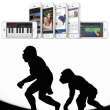
-
何でもかんでもiPhoneにばかり頼らずに自分の頭でなんとかしてみようと思ったけど無理だった
photo credit: kevin dooley via photopin cc 人類は日
-

-
携帯料金節約!楽天でんわがアップデートでますます使いやすいよ!
通話料金を半額に抑えられる楽天でんわが、2014年4月14日アップデートして3つの新機能が追
-
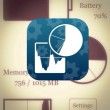
-
なんかiPhoneが重いなーっていうときはメモリ解放アプリ「SySight」でスッキリ軽くできて便利
ミュージックや写真やゲーム、メールやSNSなど、いろんなアプリを併用して動かせるのがiPho
-

-
「定型」と「HTML」機能がすごい!iPhoneでブログの下書きするならThumbEditが便利!
iPhoneでブログの下書きを書くとき、テキストエディタアプリ「サムエディット(ThumbEdi
-

-
【iOS9】Spotlightから1Passwordのログインパスワードを呼び出す方法
iOS 9になりSpotlight(スポットライト)機能が大きくパワーアップしました
 仕事も人生も!自分の思考・行動をハックして毎日を快適に!
仕事も人生も!自分の思考・行動をハックして毎日を快適に! 











